മുൻ ഭാഗങ്ങളിലൊന്നിൽ ഞാൻ വാഗ്ദാനം ചെയ്തതുപോലെ, ഞാനും അത് ചെയ്യുന്നു. സമവാക്യവുമായുള്ള ആദ്യ ഘട്ടങ്ങളുടെ ഇന്നത്തെ എപ്പിസോഡിൽ, ഞങ്ങളുടെ വിശ്വസ്തരായ വായനക്കാരായ നിങ്ങളിലേക്ക് ഞങ്ങൾ ശ്രദ്ധ കേന്ദ്രീകരിക്കും. ഇതിനകം പുറത്തിറങ്ങിയ നിരവധി എപ്പിസോഡുകൾക്കിടയിൽ, അഭിപ്രായങ്ങളിൽ നിരവധി ചോദ്യങ്ങൾ കുമിഞ്ഞുകൂടിയിട്ടുണ്ട്, അതിന് ഞാൻ ഉത്തരം നൽകാൻ തീരുമാനിച്ചു. തീർച്ചയായും, എനിക്ക് എല്ലാ ചോദ്യങ്ങളും തിരഞ്ഞെടുക്കാൻ കഴിഞ്ഞില്ല, കാരണം അവയിൽ പലതും ഉണ്ടായിരുന്നു, എന്നാൽ ഏറ്റവും രസകരമായവ തിരഞ്ഞെടുക്കാൻ ഞാൻ ശ്രമിച്ചു. അതിനാൽ, നിങ്ങൾ ഒരു സിനോളജി ഡാറ്റ സ്റ്റോറേജ് വാങ്ങാൻ പോകുകയാണെങ്കിൽ, അല്ലെങ്കിൽ നിങ്ങൾക്ക് ഇതിനകം തന്നെ ഒരെണ്ണം വീട്ടിൽ ഉണ്ടെങ്കിൽ, നിങ്ങൾക്ക് ഒന്നും മനസിലാക്കാൻ കഴിയുന്നില്ലെങ്കിൽ, ഇന്നത്തെ ലേഖനം നിങ്ങളെ സഹായിക്കാൻ സാധ്യതയുണ്ട്. അതിനാൽ ഇരിക്കൂ, നമുക്ക് കാര്യത്തിലേക്ക് ഇറങ്ങാം.
ആകാം നിങ്ങൾക്ക് താൽപ്പര്യമുണ്ട്

റെയ്ഡ് അല്ലെങ്കിൽ എസ്എച്ച്ആർ
RAID അല്ലെങ്കിൽ SHR എന്ന ചുരുക്കെഴുത്ത് എന്താണ് അർത്ഥമാക്കുന്നത് എന്ന് പോലും നിങ്ങൾക്ക് അറിയില്ലായിരിക്കാം. RAID എന്ന ചുരുക്കപ്പേരിൽ അർത്ഥമാക്കുന്നത് (ഇംഗ്ലീഷിൽ നിന്ന്) സ്വതന്ത്ര ഡിസ്കുകളുടെ മൾട്ടിപ്പിൾ ഡിസ്ക് അറേ എന്നാണ്. സാധാരണക്കാരുടെ പദങ്ങളിൽ, ഇവ ഒന്നുകിൽ കൂടുതൽ സുരക്ഷയ്ക്കോ അല്ലെങ്കിൽ കൂടുതൽ ഡിസ്ക് വേഗതയ്ക്കോ വേണ്ടി സജ്ജീകരിച്ചിരിക്കുന്ന നിരവധി ഡിസ്കുകളാണ്. റെയ്ഡിനെ അക്കങ്ങൾക്കനുസരിച്ച് വിഭജിച്ചിരിക്കുന്നു, ഉദാഹരണത്തിന് റെയ്ഡ് 0, റെയ്ഡ് 1, അല്ലെങ്കിൽ റെയ്ഡ് 5. ഡിസ്കുകൾക്കിടയിൽ ഇൻ്റർലീവിംഗിനായി റെയ്ഡ് 0 ഉപയോഗിക്കുന്നു. അതിനാൽ നിങ്ങൾക്ക് രണ്ട് ഡിസ്കുകളും "A" എന്ന് പേരിട്ടിരിക്കുന്ന ഡാറ്റയും ഉണ്ടെങ്കിൽ, A1 ഡാറ്റയുടെ ഒരു ഭാഗം ആദ്യത്തെ ഡിസ്കിലും A2 ഡാറ്റയുടെ ഒരു ഭാഗം രണ്ടാമത്തേതിലും സംഭരിക്കും. ഇതിന് നന്ദി, നിങ്ങൾക്ക് ഉയർന്ന വേഗത ലഭിക്കും, കാരണം ഡാറ്റ ഉപയോഗിച്ച് പ്രവർത്തിക്കാൻ നിങ്ങൾ ഒന്നിന് പകരം രണ്ട് ഡിസ്കുകൾ ഉപയോഗിക്കുന്നു. RAID 1 മിററിംഗിനായി ഉപയോഗിക്കുന്നു, അതായത് കൂടുതൽ സുരക്ഷയ്ക്കായി. ആദ്യത്തെ ഡിസ്ക് പരാജയപ്പെടുകയാണെങ്കിൽ, എല്ലാ ഡാറ്റയും രണ്ടാമത്തെ ഡിസ്കിലും സംഭരിക്കും - അതിനാൽ നിങ്ങൾക്കത് നഷ്ടമാകില്ല. RAID 5 പിന്നീട് 4 ഡിസ്കുകൾ സംയോജിപ്പിക്കുന്നു, അവിടെ ആദ്യത്തെ മൂന്നെണ്ണത്തിൽ ഇൻ്റർലീവിംഗ് വഴി ഡാറ്റ സംഭരിക്കപ്പെടുന്നു, കൂടാതെ നാലാമത്തെ ഡിസ്കിൽ ഡിസ്കുകളിൽ ഒന്ന് പരാജയപ്പെടുകയാണെങ്കിൽ ഉപയോഗിക്കാവുന്ന സെൽഫ്-ഹീലിംഗ് കോഡുകൾ ഉണ്ട്.
Synology SHR എന്നാൽ Synology Hybrid RAID. ക്ലാസിക് റെയിഡ് ലെവലുകൾ അയവുള്ളതല്ല, നിയന്ത്രിക്കാൻ ബുദ്ധിമുട്ടാണ്. Synology സൃഷ്ടിച്ചത്, SHR സാങ്കേതികവിദ്യ ഉപയോക്താക്കളെ കൃത്യമായ പരിരക്ഷ തിരഞ്ഞെടുക്കാനും പരമ്പരാഗത RAID ലെവലുകൾക്കൊപ്പം ദൃശ്യമാകുന്ന ഉപയോഗിക്കാത്ത ഇടം കുറയ്ക്കാനും അനുവദിക്കുന്നു. ലളിതമായി പറഞ്ഞാൽ, നിങ്ങൾ ഉപയോഗിക്കേണ്ട സിനോളജിയുടെ "മെച്ചപ്പെടുത്തിയ" റെയിഡാണ് SHR. സിനോളജിയിലെ നിങ്ങളുടെ ഡിസ്ക് അറേ എങ്ങനെയായിരിക്കുമെന്ന് നിങ്ങൾക്ക് ഉറപ്പില്ലെങ്കിൽ, നിങ്ങൾക്ക് പ്രത്യേക കാൽക്കുലേറ്ററുകൾ ഉപയോഗിക്കാം - ഉപയോഗിക്കുക ഈ ലിങ്ക്.
സിനോളജി DS218j:
ഒരു സ്റ്റാറ്റിക് ഐപി വിലാസം ഇല്ലാതെ ആക്സസ്
ഒരു സ്റ്റാറ്റിക് ഐപി വിലാസമില്ലാതെ പോലും സിനോളജി ആക്സസ് ചെയ്യാൻ കഴിയുമോ എന്നതിനെക്കുറിച്ച് മറ്റൊരു ചോദ്യം ഉയർന്നു. ഉത്തരം ലളിതമാണ് - അതെ, നിങ്ങൾക്ക് കഴിയും. ഇതിനായി നിങ്ങൾക്ക് QuickConnect സേവനങ്ങൾ ഉപയോഗിക്കാം. നിങ്ങൾ ഒരു അക്കൗണ്ട് സൃഷ്ടിക്കുക, ഒരു നിയുക്ത വിലാസം സ്വീകരിക്കുക, അർദ്ധഗോളത്തിൻ്റെ മറുവശത്ത് നിന്ന് നിങ്ങളുടെ സിനോളജി ആക്സസ് ചെയ്യാൻ അത് ഉപയോഗിക്കുക. ക്രമീകരണങ്ങളിൽ നിങ്ങളുടെ സ്റ്റേഷനിൽ നേരിട്ട് QuickConnect പ്രവർത്തനക്ഷമമാക്കാം. അതിനുശേഷം, നിങ്ങളുടെ സിനോളജി അക്കൗണ്ടിലേക്ക് രജിസ്റ്റർ ചെയ്യുക അല്ലെങ്കിൽ ലോഗിൻ ചെയ്യുക, ഒരു ക്വിക്ക്കണക്റ്റ് ഐഡി സൃഷ്ടിക്കുക, നിങ്ങൾ പൂർത്തിയാക്കി. അതിനുശേഷം നിങ്ങൾക്ക് ഏത് ബ്രൗസറിൽ നിന്നും Synology-ലേക്ക് ലോഗിൻ ചെയ്യാം, quickconnect.to/ID_your_QuickConnect എന്ന ഫോർമാറ്റിൽ വിലാസം നൽകുക.
സ്വയമേവയുള്ള പവർ ഓഫ്, ക്രമീകരണങ്ങൾ എന്നിവയും മറ്റും
സിനോളജി ക്രമീകരണങ്ങളിൽ ഒരു നിശ്ചിത സമയത്ത് സ്റ്റേഷൻ സ്വയമേവ ഓണാക്കാനോ ഓഫാക്കാനോ സജ്ജമാക്കാൻ കഴിയുമോ എന്നും നിങ്ങളിൽ പലരും ചോദിച്ചിട്ടുണ്ട്. ഉത്തരം വീണ്ടും വളരെ ലളിതമാണ് - അതെ, നിങ്ങൾക്ക് കഴിയും. ഹാർഡ്വെയർ, പവർ വിഭാഗത്തിലേക്ക് പോകുന്നതിന് സിനോളജി പരിതസ്ഥിതിയിലെ നിയന്ത്രണ പാനലിൽ ക്ലിക്ക് ചെയ്യുക. മുകളിലെ മെനുവിൽ, പവർ പ്ലാനിലേക്ക് നീങ്ങുക, അവിടെ നിങ്ങൾക്ക് സിസ്റ്റം ഓണാക്കാനോ ഓഫാക്കാനോ ഉള്ള കമാൻഡുകൾ സൃഷ്ടിക്കാൻ കഴിയും.
നിഷ്ക്രിയത്വത്തിന് ശേഷം ഹാർഡ് ഡ്രൈവുകളുടെ യാന്ത്രിക ഉറക്കം നിങ്ങൾക്ക് സജീവമാക്കണമെങ്കിൽ, വീണ്ടും ഹാർഡ്വെയർ, പവർ വിഭാഗത്തിലേക്ക് നീങ്ങുക. എന്നിരുന്നാലും, മുകളിലെ മെനുവിൽ, HDD സ്ലീപ്പ് മോഡ് ഓപ്ഷൻ തിരഞ്ഞെടുക്കുക. ഇവിടെ, ഡിസ്കുകൾ സ്വയമേവ നിദ്രയിലാക്കാനുള്ള ഓപ്ഷൻ പരിശോധിച്ച് നിഷ്ക്രിയമായ സാഹചര്യത്തിൽ ഡിസ്കുകൾ സ്ലീപ്പ് മോഡിലേക്ക് പോകേണ്ട സമയം തിരഞ്ഞെടുക്കുക. നിങ്ങൾക്ക് എക്സ്റ്റേണൽ ഡ്രൈവുകൾക്കായി ഇത് തന്നെ സജ്ജീകരിക്കാം, എന്നാൽ അവയെല്ലാം ഈ ഓപ്ഷൻ പിന്തുണയ്ക്കുന്നില്ല. ഉദാഹരണത്തിന്, എൻ്റെ പഴയ ADATA എക്സ്റ്റേണൽ ഡ്രൈവിന് ഈ ഫീച്ചർ ഇല്ല, എന്നാൽ WD MyPassport ഡ്രൈവിൽ ഉണ്ട്.
MacOS-ൽ ഒരു ഡ്രൈവ് എങ്ങനെ മാപ്പ് ചെയ്യാം
നിങ്ങൾ സിനോളജി സജ്ജീകരിച്ചുകഴിഞ്ഞാൽ, അടുത്ത ഘട്ടം ഡിസ്ക് റെക്കോർഡ് ചെയ്യുക എന്നതാണ്. ഇതിനർത്ഥം നിങ്ങൾക്ക് മാകോസ് എൻവയോൺമെൻ്റിൽ നിന്ന് നേരിട്ട് സിനോളജി ആക്സസ് ചെയ്യാൻ കഴിയുമെന്നും DSM സിസ്റ്റത്തിൻ്റെ വെബ് ഇൻ്റർഫേസിനെ ആശ്രയിക്കേണ്ടതില്ലെന്നും ആണ്. ചില സാഹചര്യങ്ങളിൽ, കണക്റ്റുചെയ്തതിന് ശേഷം ഫൈൻഡറിൻ്റെ ഇടതുവശത്ത് സിനോളജി ഉപകരണം ദൃശ്യമാകും, പക്ഷേ ഇത് നിയമമല്ല. ഫൈൻഡറിൽ ഡ്രൈവ് ദൃശ്യമാകുന്നില്ലെങ്കിൽ, മുകളിലെ ബാറിൽ തുറക്കുക ക്ലിക്കുചെയ്യുക, ഡ്രോപ്പ്-ഡൗൺ മെനുവിൽ നിന്ന് സെർവറിലേക്ക് ബന്ധിപ്പിക്കുക തിരഞ്ഞെടുക്കുക. തുടർന്ന് ടെക്സ്റ്റ് ബോക്സിൽ afp://XXX.XXX.XX.XX നൽകുക, ഇവിടെ "X" എന്നത് നിങ്ങളുടെ സിനോളജിയുടെ IP വിലാസമാണ്. അതിനാൽ എൻ്റെ കാര്യത്തിൽ പാത ഇതുപോലെ കാണപ്പെടുന്നു: afp://192.168.1.54 . തുടർന്ന് നിങ്ങളുടെ അക്കൗണ്ടിലേക്ക് സൈൻ ഇൻ ചെയ്യാൻ കണക്റ്റ് ക്ലിക്ക് ചെയ്യുക. വെബ് ഇൻ്റർഫേസിലും നിങ്ങളുടെ അക്കൗണ്ടിലേക്ക് ലോഗിൻ ചെയ്യാൻ നിങ്ങൾ ഉപയോഗിക്കുന്ന കൃത്യമായ ഡാറ്റ ഉപയോഗിക്കുക.
അനുയോജ്യമായ ഒരു ഹാർഡ് ഡ്രൈവ്
ഡിസ്കുകളെ മൂന്ന് ഗ്രൂപ്പുകളായി തിരിക്കാം - കമ്പ്യൂട്ടർ, ബിസിനസ്സ്, പ്രത്യേക NAS ഡിസ്കുകൾ. കംപ്യൂട്ടർ ഡിസ്കുകൾ ക്ലാസിക് കമ്പ്യൂട്ടറുകൾക്കുള്ളതാണ്. ഈ ഡ്രൈവുകൾ വൈബ്രേഷൻ സംരക്ഷണം കൊണ്ട് സജ്ജീകരിച്ചിട്ടില്ല, അതിനാൽ അവ ഒരു മൾട്ടി-ബേ NAS ഉപകരണത്തിലേക്ക് യോജിക്കുന്നില്ല. സമീപത്തുള്ള ഡ്രൈവുകളിൽ നിന്നുള്ള വൈബ്രേഷനുകൾ ഡ്രൈവിനെ തകരാറിലാക്കുന്നതിനാലാണിത്. എന്നിരുന്നാലും, നിങ്ങൾക്ക് ഒരു കമ്പ്യൂട്ടർ ഡിസ്ക് ഉപയോഗിക്കാം, അവിടെ അത് പല ഉപയോക്താക്കൾക്കും ആക്സസ് ചെയ്യാൻ കഴിയില്ല, അതായത്. ഹോം നെറ്റ്വർക്കിലേക്ക് പോലും. എൻ്റർപ്രൈസ് ഡ്രൈവുകൾ മികച്ച പ്രകടനം നൽകുന്നു, മെച്ചപ്പെട്ട ഘടകങ്ങൾ ഉപയോഗിക്കുന്നു, കൂടാതെ പലതിനും ആൻ്റി-വൈബ്രേഷൻ പരിരക്ഷയും ഉണ്ട്. അതിനാൽ, ഒന്നിലധികം ഉപയോക്താക്കളിലോ ഉപകരണങ്ങളിലോ ഒരേസമയം വലിയ അളവിലുള്ള ഡാറ്റ ഉപയോഗിച്ച് പ്രവർത്തിക്കേണ്ട കമ്പനികൾക്ക് ഈ ഡിസ്കുകൾ അനുയോജ്യമാണ്. പ്രത്യേക NAS ഡിസ്കുകൾ NAS സിസ്റ്റങ്ങളിൽ ഉപയോഗിക്കുന്നതിന് ഒപ്റ്റിമൈസ് ചെയ്ത ഒരു ബദൽ പ്രതിനിധീകരിക്കുന്നു. പിസി ഡ്രൈവുകൾ വേണ്ടത്ര മോടിയുള്ളതും എൻ്റർപ്രൈസ് ഡ്രൈവുകൾ വളരെ ചെലവേറിയതുമാണെന്ന് കണ്ടെത്തുന്ന ഉപയോക്താക്കൾക്കായി അവ ഉദ്ദേശിച്ചുള്ളതാണ്. കമ്പ്യൂട്ടർ ഡിസ്കുകളേക്കാൾ മികച്ച ഈട്, കൂടുതൽ സമതുലിതമായ പ്രകടനം, കുറഞ്ഞ വൈദ്യുതി ഉപഭോഗം എന്നിവ അവർ പലപ്പോഴും വാഗ്ദാനം ചെയ്യുന്നു. ഇതിൽ നിന്ന്, NAS ഉപകരണങ്ങൾക്ക് NAS ഡിസ്കുകൾ ഏറ്റവും അനുയോജ്യമാണെന്ന് നിങ്ങൾക്ക് നിഗമനം ചെയ്യാം. എന്നിരുന്നാലും, നിങ്ങൾ ഒരു ഹോം നെറ്റ്വർക്കിലോ ജോലിക്കാരില്ലാത്ത ഒരു ചെറിയ കമ്പനിയിലോ NAS ഉപയോഗിക്കാൻ പോകുകയാണെങ്കിൽ, നിങ്ങൾ ക്ലാസിക് കമ്പ്യൂട്ടർ ഡിസ്കുകളും ഉപയോഗിക്കേണ്ടതില്ല. മറ്റ് കാര്യങ്ങളിൽ, ഞാൻ അവ വീട്ടിലും ഉപയോഗിക്കുന്നു.
സകാസ്നിക്ക പോഡ്പോറ
അടുത്ത ചോദ്യം അല്ലെങ്കിൽ ടാസ്ക്, അസാധാരണമായ ചില ചോദ്യങ്ങളുമായി ഉപഭോക്തൃ പിന്തുണയെ ബന്ധപ്പെടുക എന്നതായിരുന്നു. അതിനാൽ ഞാൻ ചെയ്തു, പിന്തുണ ഉപദേശം പോലും എൻ്റെ നേട്ടത്തിനായി ഞാൻ ഉപയോഗിച്ചു. പ്രത്യേകിച്ചും, പൊതുവായ ഡൗൺലോഡ് സ്റ്റേഷൻ സജ്ജീകരണത്തിലും എൻ്റെ റൂട്ടറിലെ പോർട്ട് ഫോർവേഡിംഗിലും എനിക്ക് സഹായം ആവശ്യമാണ്. എനിക്ക് ആവശ്യമായ എല്ലാ വിവരങ്ങളും നൽകുന്നതിൽ ഉപഭോക്തൃ പിന്തുണ സന്തോഷിക്കുന്നു. ഡൗൺലോഡ് സ്റ്റേഷനും പോർട്ട് ഫോർവേഡിംഗും സജ്ജീകരിക്കുന്നത് എനിക്ക് ഒരു കേക്ക് ആയിരുന്നു. താഴെയുള്ള ലിങ്ക് ഉപയോഗിച്ച് നിങ്ങൾക്ക് ഡൗൺലോഡ് സ്റ്റേഷൻ ലേഖനം ആക്സസ് ചെയ്യാൻ കഴിയും, അതിൽ പോർട്ട് ഫോർവേഡിംഗിനെക്കുറിച്ചുള്ള നിർദ്ദേശങ്ങളും ഞാൻ നൽകിയിട്ടുണ്ട്.
ആകാം നിങ്ങൾക്ക് താൽപ്പര്യമുണ്ട്

ഉപസംഹാരം
നിങ്ങളിൽ പലർക്കും ഉണ്ടായിട്ടുള്ള ചില ചോദ്യങ്ങൾക്ക് ഈ ലേഖനം ഉത്തരം നൽകിയിട്ടുണ്ടെന്ന് ഞാൻ പ്രതീക്ഷിക്കുന്നു. ആമുഖത്തിൽ ഞാൻ ഇതിനകം സൂചിപ്പിച്ചതുപോലെ, തീർച്ചയായും എനിക്ക് ഈ ലേഖനത്തിലേക്ക് എല്ലാ ചോദ്യങ്ങളും കൈമാറാൻ കഴിഞ്ഞില്ല, കാരണം അവയിൽ പലതും ഉണ്ടായിരുന്നു. എന്നിരുന്നാലും, എൻ്റെ അഭിപ്രായത്തിൽ ഏറ്റവും സാധാരണവും രസകരവുമായവ ഞാൻ തിരഞ്ഞെടുത്തു. നിങ്ങൾക്ക് മറ്റെന്തെങ്കിലും ചോദ്യങ്ങളുണ്ടെങ്കിൽ, അവ അഭിപ്രായങ്ങളിൽ എഴുതുന്നത് ഉറപ്പാക്കുക. സിനോളജി സീരീസുള്ള ആദ്യ ഘട്ടങ്ങളുടെ അടുത്ത ഭാഗങ്ങളിലൊന്നിൽ ഇത് ദൃശ്യമാകാൻ സാധ്യതയുണ്ട്.







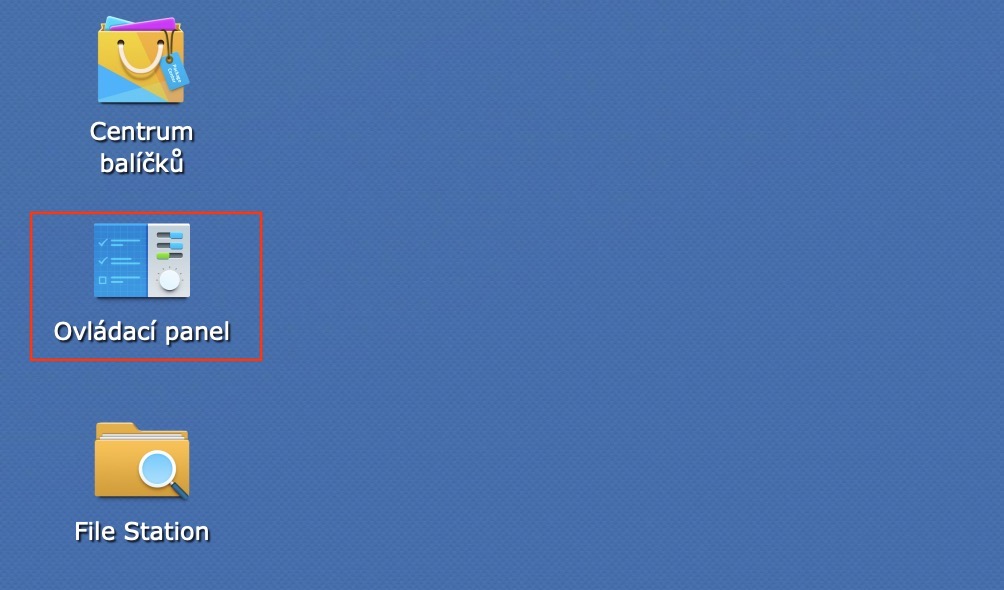
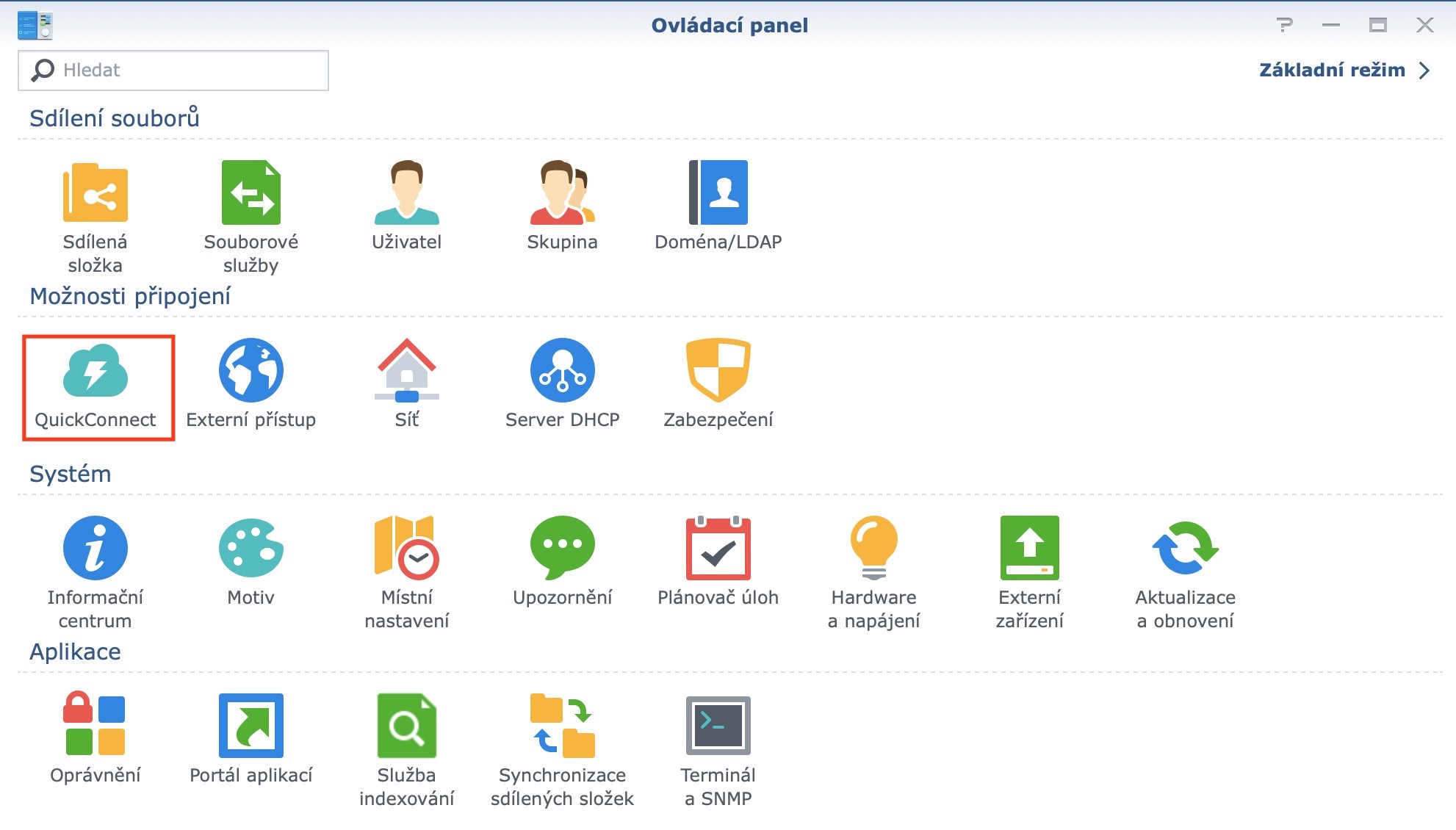

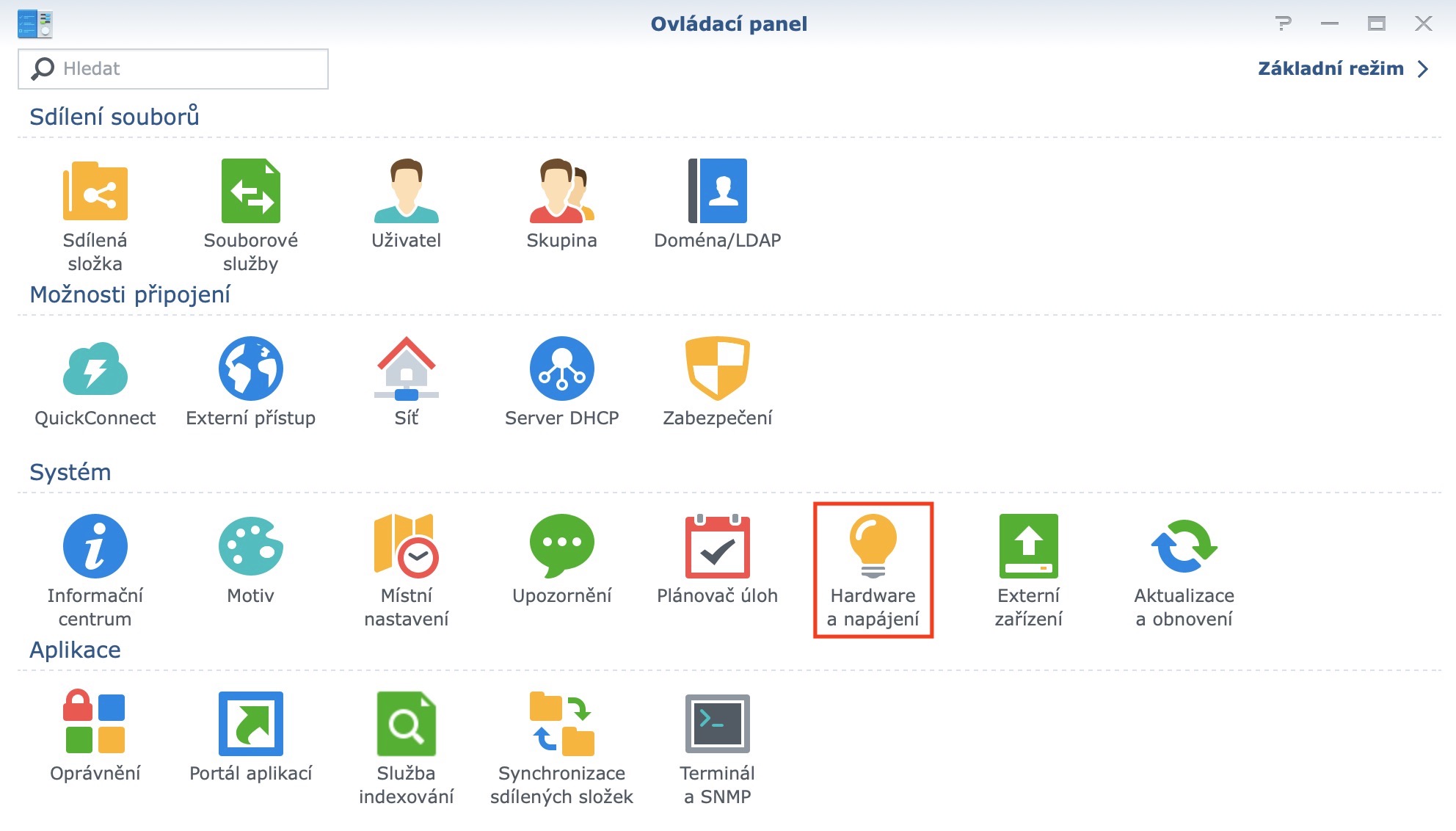
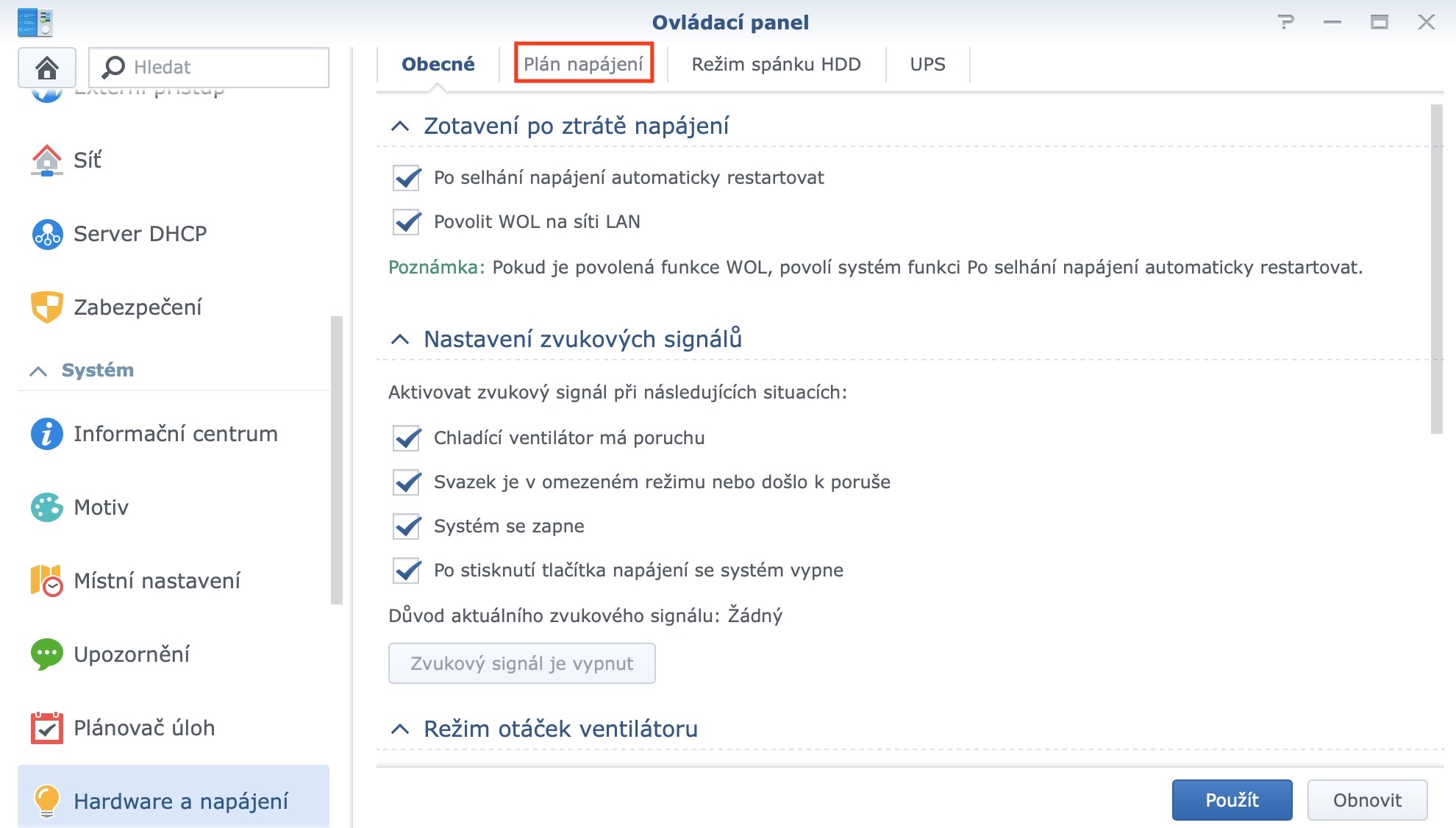
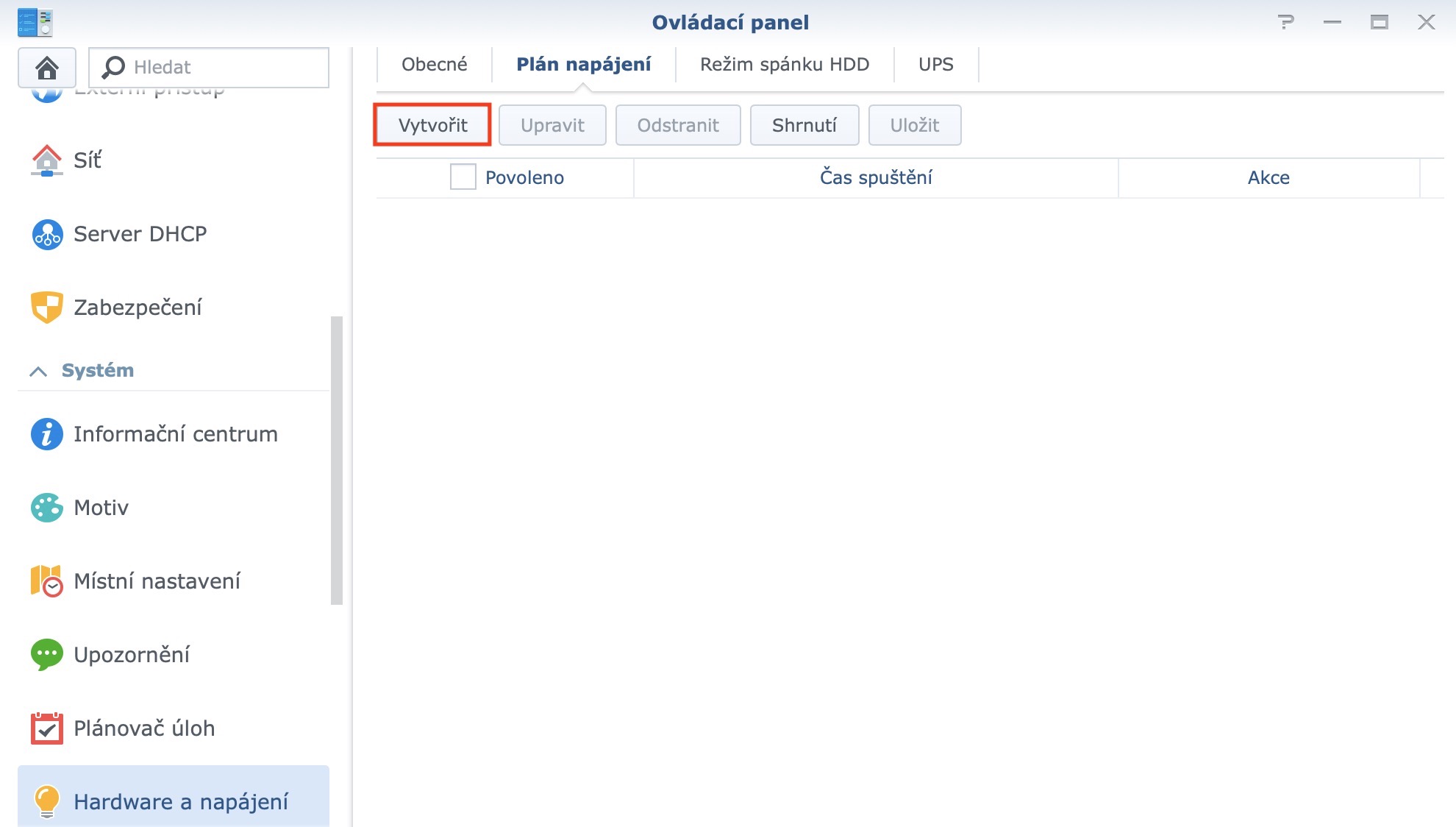
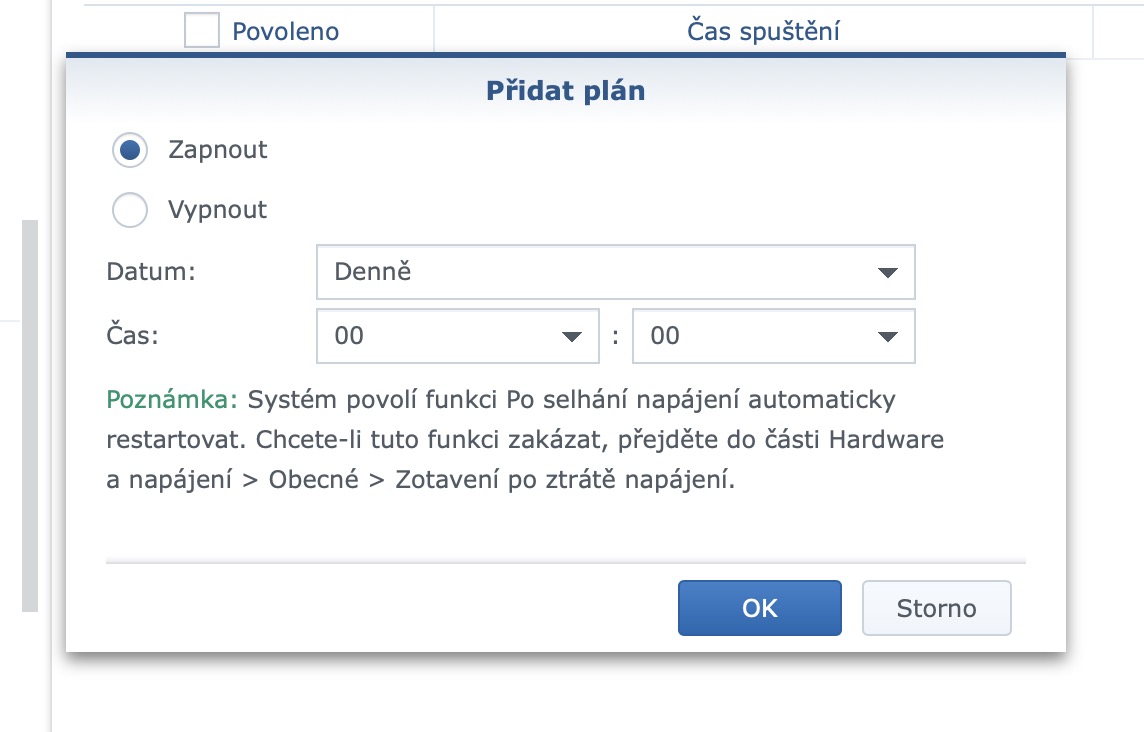
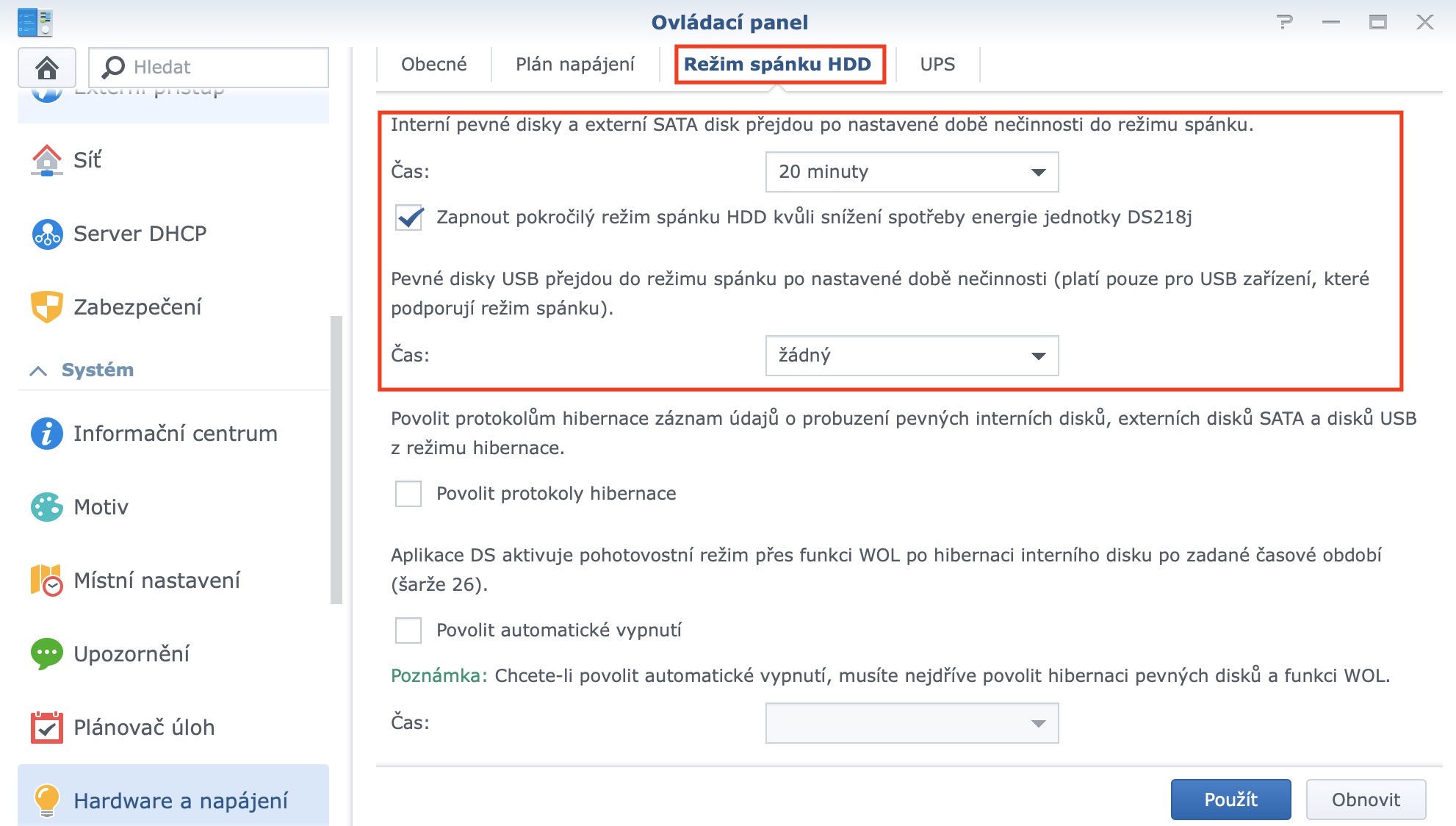
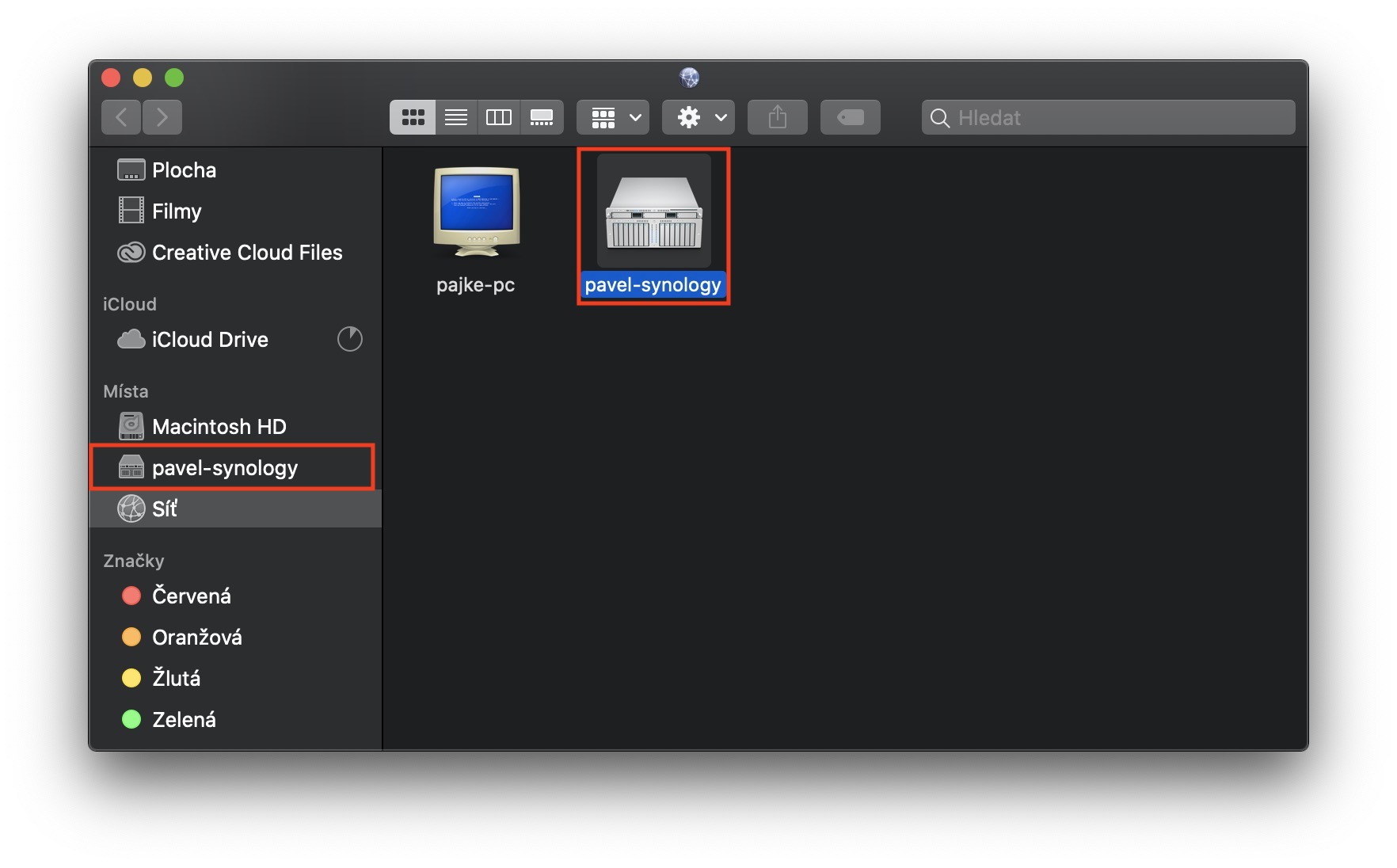
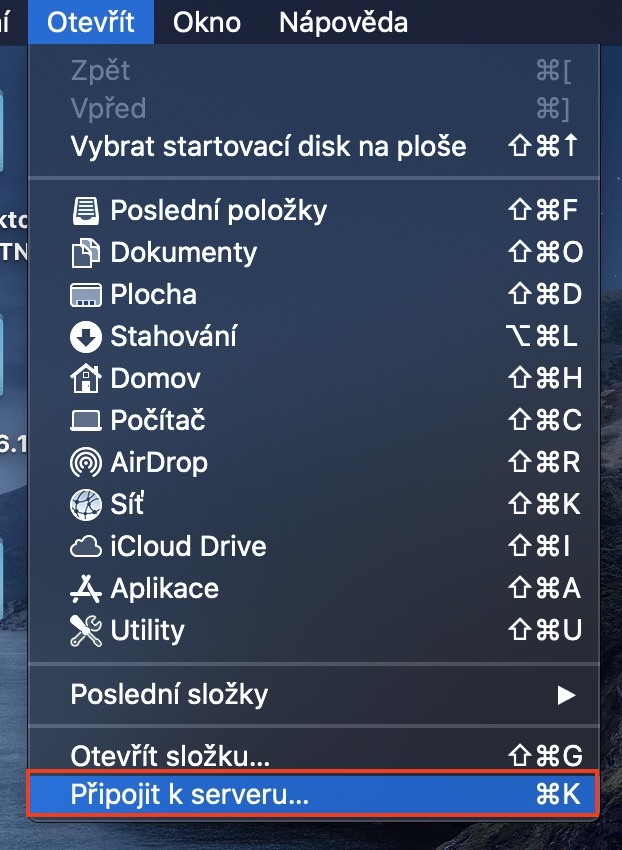
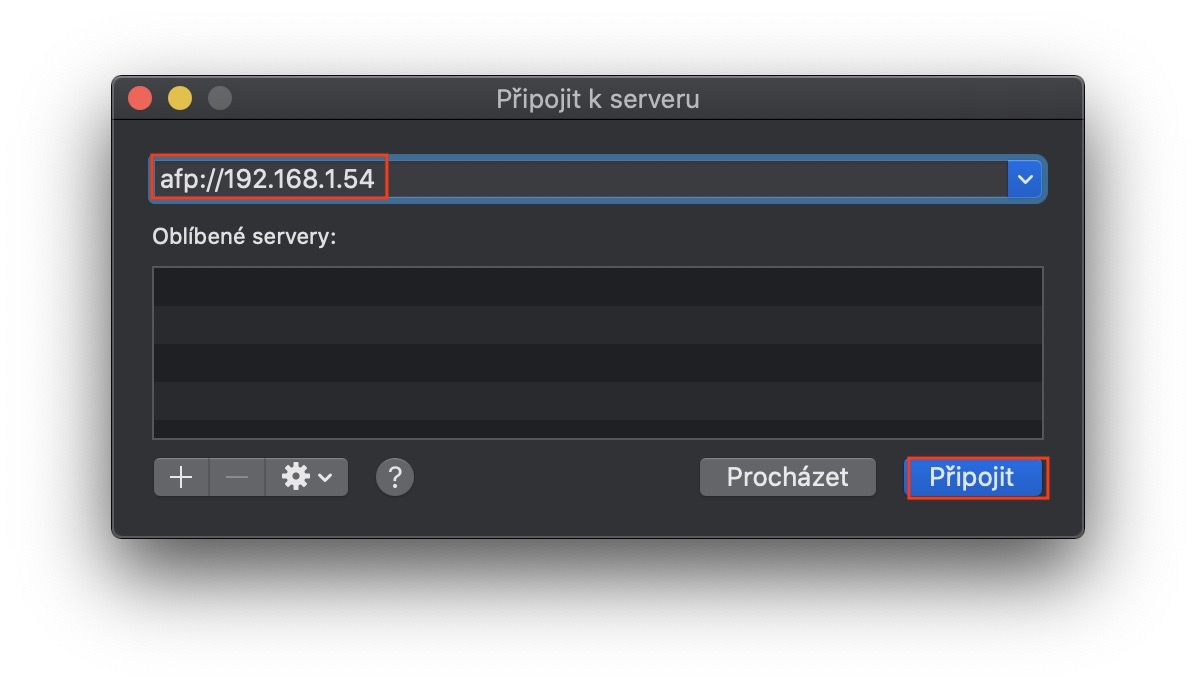

QuickConnect സംബന്ധിച്ച്, QuickConnect ഉപയോഗിക്കുന്നത് പ്രായോഗികമായി HTTPS പോർട്ട് 5001 മുഴുവനായും ഇൻ്റർനെറ്റിലേക്ക് നേരിട്ട് തുറന്നുകാട്ടുന്നതിന് തുല്യമാണെന്ന് ഞാൻ ചൂണ്ടിക്കാണിക്കാൻ ആഗ്രഹിക്കുന്നു, അതിൽ ലഭ്യമായ എല്ലാ സിസ്റ്റം ആപ്ലിക്കേഷനുകളും API-കളും ഉൾപ്പെടെ. നിങ്ങൾ ക്രമീകരണങ്ങളിൽ DSM ഓഫാക്കുകയും ഫയൽ പങ്കിടൽ മാത്രം ഉപേക്ഷിക്കുകയും ചെയ്താൽ അത് സഹായിക്കില്ല. തത്വത്തിൽ, QuickConnect യഥാർത്ഥത്തിൽ പോർട്ട് 5001 നിർദ്ദേശിക്കുന്നു, അതിൽ എല്ലാം ഉണ്ട്. ബാഹ്യമായി, ഉദാഹരണത്തിന്, ഭരണം തന്നെ ലഭ്യമല്ലെന്ന് തോന്നാം, പക്ഷേ അത് ഒരു ഭാവം മാത്രമാണ്, എല്ലാം ലഭ്യമാണ്.
സിനോളജി മാത്രം എല്ലാം തികച്ചും മികച്ചതും ബുള്ളറ്റ് പ്രൂഫും ആണെന്ന് നടിക്കുന്നു, പക്ഷേ അഡ്മിനിസ്ട്രേഷനായി വെബ് സെർവറിൻ്റെ സോഫ്റ്റ്വെയറും മുഴുവൻ നടപ്പിലാക്കലും ഒരു വലിയ ദ്വാരമാണ്. ചരിത്രത്തിൽ നിന്ന് - ഈ കൃത്യമായ രീതിയിൽ, ഒരു കൂട്ടം സിനോളജികൾ ഇതിനകം തന്നെ ransomware ഹാക്ക് ചെയ്തിട്ടുണ്ട്, അവർ QuickConnect വഴിയാണ് അവ തിരയുന്നതെന്ന് ഞാൻ കരുതുന്നു: https://www.root.cz/clanky/synolocker-diskova-pole-synology-tercem-vyderacu/
അതിനാൽ ശ്രദ്ധിക്കുക, സിനോളജി ഒരു നല്ല സ്റ്റോറേജ് ആണ്, പക്ഷേ ഞാൻ അത് ലോക്കൽ നെറ്റ്വർക്കിൽ മാത്രമേ സൂക്ഷിക്കുകയുള്ളൂ, അതിനാൽ ആക്രമണകാരിക്ക് മറ്റെവിടെയെങ്കിലും നിന്ന് ആ പ്രാദേശിക നെറ്റ്വർക്കിലേക്ക് പ്രവേശിക്കേണ്ടിവരും, അത് അത്ര എളുപ്പമല്ല. ഒരു പൊതു നെറ്റ്വർക്കിലേക്ക് (അതായത് ഇൻറർനെറ്റ്) കണക്റ്റ് ചെയ്യാൻ കഴിയുന്നത്ര സുരക്ഷിതമാണെന്ന് ഞാൻ തീർച്ചയായും പരിഗണിക്കില്ല !!